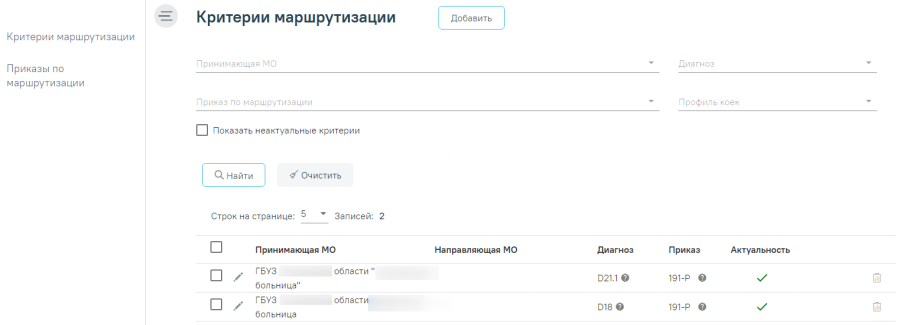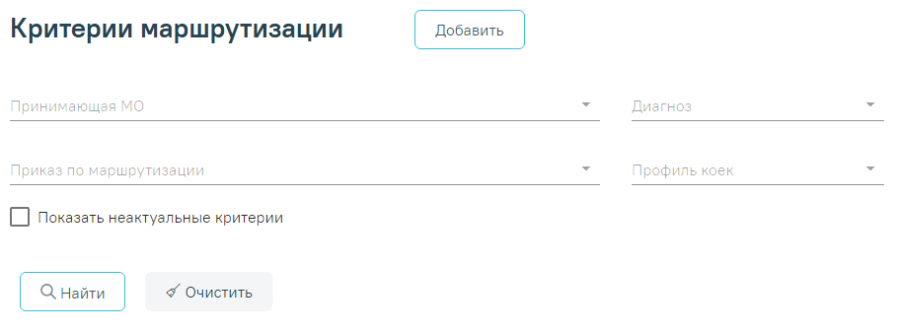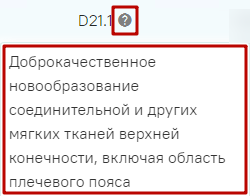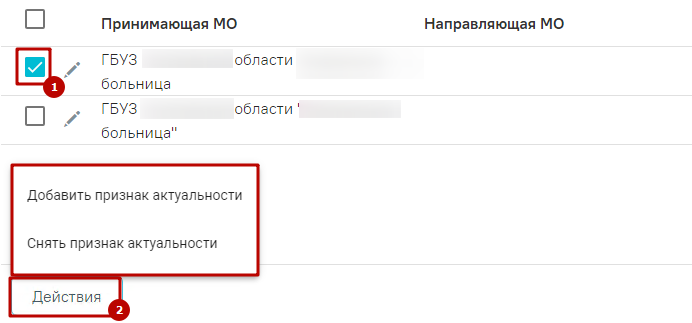Для работы с разделом «Настройка критериев маршрутизации» пользователю должна быть назначенароль «Администрирование критериев маршрутизации».
Для перехода в раздел «Настройка критериев маршрутизации» необходимо на главной странице Системы выбрать соответствующий раздел.
Выбор раздела «Настройка критериев маршрутизации»
Откроется журнал «Критерии маршрутизации».
Журнал администрирования регистров
Журнал состоит из двух блоков:
- Панель фильтрации.
- Список критериев маршрутизации.
Панель фильтрации содержит следующие поля:Панель фильтрации
- «Принимающая МО» – поле заполняется путем выбора нужного значения из справочника. Для выбора доступны только медицинские организации, являющиеся юридическим лицом.
- «Диагноз» – поле заполняется путем выбора нужного значения из справочника. Для быстрого поиска следует начать вводить код или наименование диагноза, в результате в раскрывающемся списке отобразятся найденные совпадения.
- «Приказ по маршрутизации» – поле заполняется путем выбора нужного значения из справочника.
- «Профиль коек» – в поле выбирается профиль койки из справочника
- Флажок «Показать неактуальные критерии» – для поиска неактуальных критериев следует установить флажок. По умолчанию флажок снят.
После того, как все необходимые поля фильтра заполнены, можно осуществить поиск критериев, нажав кнопку «Найти» или клавишу Enter. Отобразится список критериев в соответствии с заданными условиями.
Список критериев представлен в виде таблицы со следующими столбцами:
- «Принимающая МО» – отображается наименование принимающей медицинской организации
- «Направляющая МО» – отображается наименование направляющих медицинских организаций.
- «Диагноз» – отображаются коды диагнозов МКБ-10, которые относятся к данному критерию. Справа от кода диагноза отображается иконка , при наведении мыши на иконку отображается всплывающая подсказка с полным наименованием диагноза.
Всплывающая подсказка
- «Приказ» – отображается номер приказа. Справа от номера приказа отображается иконка , при наведении мыши на иконку отображается всплывающая подсказка с полным наименованием приказа.
- «Актуальность» – отображается признак актуальности критерия. Если критерий актуален, то в столбце отображается . Если критерий не актуален, то столбец будет пустым.
Список критериев можно сортировать по столбцам «Принимающая МО» и «Актуальность». Для сортировки необходимо нажать на заголовок столбца. По умолчанию список критериев отсортирован в алфавитном порядке. При сортировке по возрастанию рядом с наименованием столбца отображается значок , при сортировке по убыванию – .
Для каждой записи критерия доступны кнопки «Редактировать» и «Удалить критерии маршрутизации».
Кнопки возможных действий с критерием
Для редактирования критерия маршрутизации следует нажать кнопку . Откроется заполненная форма критерия маршрутизации.
Для удаления критериев маршрутизации следует нажать кнопку . При нажатии кнопки отобразится форма подтверждения удаления критерия маршрутизации, где для подтверждения удаления следует нажать кнопку «Да», для отмены – кнопку «Нет».
Форма подтверждения удаления критерия маршрутизации
При выделении критериев маршрутизации отображается кнопка «Действия», расположенная внизу формы. При нажатии кнопки «Действия» отображается выпадающее меню со списком действий применимых к критериям.
Кнопка «Действия»
При выборе пункта «Добавить признак актуальности» для выделенных записей будет проставлен признак актуальности.
При выборе пункта «Снять признак актуальности» для выделенных записей признак актуальности будет снят.
Для выделения всего списка критериев маршрутизации следует установить флажок слева от столбца «Принимающая МО».
Отображение флажка для выделения всех записей критериев маршрутизации
Для добавления критерия маршрутизации следует нажать кнопку «Добавить» справа от заголовка формы «Критерии маршрутизации». Откроется форма добавления критерия маршрутизации.